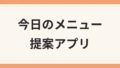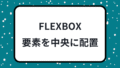セレクトボックスは、選択肢の中から1つを選べる入力欄です。
選んだ色に合わせて、ページの背景色が変わります。
JavaScriptの基本的なコードを使えば、この操作を簡単に実装できます。
まずは実際に動かしてみましょう!
「好きな色を選んでください」と書かれたセレクトボックスをクリックすると、いろいろな色の選択肢が表示されます。
その中から好きな色を1つ選んでみてください。すると、上のエリアの背景色が選んだ色に変わります。
別の色を選べば、その色に合わせて背景色も変わります。
背景色チェンジ
はじめに
JavaScriptと聞くと、「なんだかむずかしそう…」と思ってしまう方も多いかもしれません。
でも今回は、セレクトボックス(選択メニュー)を使って、背景の色を変えるだけの超シンプルなしくみを紹介します。
「クリックするだけで色が変わった!」というちょっとした体験でも、プログラミングの楽しさを感じられるはず。
むずかしい専門用語はできるだけ使わず、わかりやすく解説していきます!
コードを書いてみよう
ここからは、実際にコードを書いていきましょう。
今回は、HTML・CSS・JavaScriptの3つに分けて紹介します。
まずはHTMLで「背景色を変更するエリア」と「セレクトボックス(選択メニュー)」を配置します。
次にCSSで見た目を整え、最後にJavaScriptで動きを加えていきます。
HTMLの簡単な解説
<body>
<div class="container">
<div id="changeColorArea" class="changeColorArea">
<p>背景色チェンジ</p>
</div>
<div class="colorSelectArea">
<label for="colorSelect">背景色を選択:</label>
<select id="colorSelect">
<option value="" disabled selected>
--好きな色を選んでください--
</option>
<option value="red">赤</option>
<option value="blue">青</option>
<option value="green">緑</option>
<option value="yellow">黄色</option>
<option value="purple">紫</option>
<option value="orange">オレンジ</option>
<option value="pink">ピンク</option>
<option value="black">黒</option>
<option value="white">白</option>
</select>
</div>
</div>
<script src="app.js"></script>
</body>.containerの中に、色が変わるエリア(#changeColorArea)と、色を選ぶセレクトボックスがあります。- セレクトボックス(
<select>タグ)は、「赤」や「青」などの選択肢を用意していて、選んだ値によって後で背景色が変わるようにします。 - 最後の
<script src="app.js"></script>で、JavaScriptのファイルを読み込んで、動きを追加します。
CSSの簡単な解説
.container {
width: 90%;
margin: 20px auto 0;
padding: 20px;
border: 1px solid #999;
background-color: #fffff0;
}
.changeColorArea {
width: 100%;
height: 200px;
border: 1px solid #999;
margin-bottom: 20px;
display: flex;
flex-direction: column;
justify-content: center;
align-items: center;
background-color: white;
}
.changeColorArea p {
font-size: 1.5em;
padding: 10px 20px;
margin: 0;
background: white;
border: 1px solid #ccc;
box-shadow: inset 0px 0px 10px 0px rgba(0, 0, 0, 0.3);
}
.colorSelectArea label {
display: block;
margin-bottom: 10px;
font-size: 1.2em;
}
.colorSelectArea select {
width: 100%;
font-size: 1.1em;
padding: 6px;
}
@media (min-width: 576px) {
.container {
width: 576px;
}
}
.containerはページ全体のレイアウトを整えるための外枠です。.changeColorAreaが、背景色が変わるエリアです。中央にテキストが表示されるようにflexboxを使っています。.colorSelectAreaまわりで、ラベルとセレクトボックスのデザインを整えています。- 最後の
@mediaは、画面幅が広い場合に最大幅を固定するレスポンシブ対応です。
flexboxについての解説はこちら
JavaScriptコードの詳しい解説
// 背景色を変更するエリアを取得
const changeColorArea = document.querySelector('#changeColorArea');
// セレクトボックスを取得
const colorSelect = document.querySelector('#colorSelect');
// セレクトボックスの値が変更されたら、背景色を変更
colorSelect.addEventListener('change', function () {
changeColorArea.style.backgroundColor = colorSelect.value;
});1. 背景色を変更するエリアを取得
const changeColorArea = document.querySelector('#changeColorArea');- 意味:
ページ内にある、id="changeColorArea"を持つHTML要素を探して取得しています。
この要素が「背景色を変えるエリア」になります。 - ポイント:
document.querySelectorは、CSSセレクタ(今回は#changeColorArea)を使って最初に見つかった要素を取得するメソッドです。constは変数宣言で、値を変えない定数を作ることを意味します。
2. セレクトボックスを取得
const colorSelect = document.querySelector('#colorSelect');- 意味:
ページ内のid="colorSelect"を持つセレクトボックス(<select>タグ)を取得しています。 - ポイント:
この変数を使って、選択された色の値をJavaScriptで扱います。
3. セレクトボックスの値が変更されたら
colorSelect.addEventListener('change', function () { ... });- 意味:
セレクトボックスの中身が変わった(選んでいる色が変わった)ときに、括弧内の関数を実行します。
この仕組みを「イベントリスナー」といいます。 - ポイント:
'change'イベントは、選択肢が変わった瞬間に起きます。
無名関数(function () { ... })は、そのイベントが起きたときに実行される処理を表します。
4. 背景色を変更
changeColorArea.style.backgroundColor = colorSelect.value;- 意味:
背景色を変更するエリアのCSSのbackground-colorプロパティに、セレクトボックスで選ばれた色の値を代入します。 - ポイント:
colorSelect.valueは、今選ばれている色(例:"red"や"blue")の文字列を取得します。
それを背景色として適用することで、画面上の色が変わります。
まとめ
このコードは、
- ページの中から「色を変える部分」と「色を選ぶ部分」を探し出し、
- ユーザーが色を選ぶたびに、その色を背景に反映する
という動きをシンプルに実現しています。